Как включить и отключить просмотр в Thunderbird
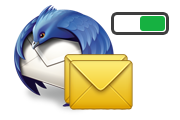
Thunderbird – популярный почтовый клиент, используемый многими для отправки и получения электронной почты. Это также персональный информационный менеджер, который работает с контактами пользователей, календарями, заметками и т. Д. Он предоставляет различные способы управления электронными письмами путем их редактирования, удаления или сортировки. Один из таких способов – группировать сообщения в Thunderbird. Он может отображать каждое электронное письмо с полным разговором между двумя или более сторонами. Таким образом, весь диалог можно прочитать и сохранить в одном заголовке. Больше нет необходимости перемещаться вперед и назад в папке «Входящие» и «Отправленные». Избегайте проверки того, что было сказано в старом электронном письме, реализуя процесс включения Thunderbird Threaded View. Этот пост определяет, как именно создается многопоточное представление, и удаляет многопоточное представление для приложения Thunderbird.
Что такое Thunderbird Thread View?
Часто пользователям необходимо обращаться к полному диалогу из одной панели. Для этого они выбирают группировку сообщений по одной теме. Каждое новое сообщение в этой группе добавляется в конец беседы. Это называется просмотром цепочки писем Thunderbird. Префикс Re: необходимо добавить в тему сообщения. Это добавит электронное письмо в определенную группу. Чтобы прервать разговор, просто измените тему. В противном случае разговор продолжается до 100 писем, связанных вместе. Thunderbird позволяет пользователям отвечать на электронные письма в групповой беседе. По умолчанию электронные письма отображаются отдельно в папке «Входящие».
Шаги по созданию / включению потокового представления Thunderbird
Для включения потокового просмотра Thunderbird необходимо выполнить ручные настройки. Таким образом, все электронные письма в одной папке будут отсортированы в представлении цепочки писем Thunderbird. Ниже приведены способы создания потокового представления разговора Thunderbird и группирования сообщений вместе.
- Сначала запустите Thunderbird Заявление.
- Затем щелкните папку, к которой нужно добавить ветку (например, «Входящие»).
- Далее перейдите к Просмотр >> Сортировать по >> Резьбовые
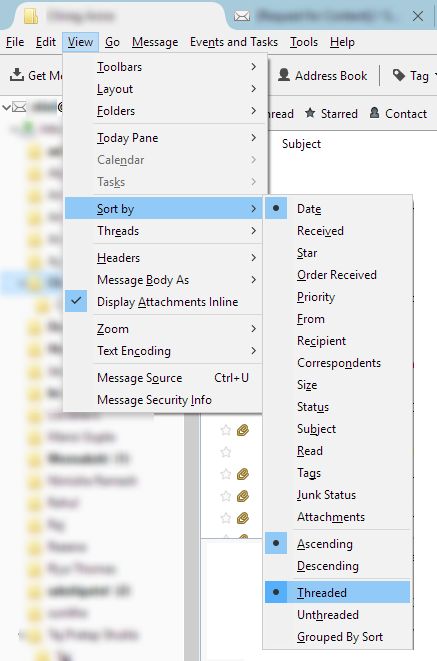
Примечание: Этот метод включения Thunderbird Threaded View применим только для одной папки. Каждая папка имеет разные конфигурации и требует отдельного подключения.
Как удалить резьбовое представление в Thunderbird?
В некоторых приложениях по ошибке было настроено многопоточное представление. Чтобы удалить представление потока в Thunderbird, можно предпринять следующие шаги.
- Сначала запустите Thunderbird Заявление.
- Затем щелкните папку, в которой есть потоки.
- Далее перейдите к Просмотр >> Сортировать по >> Без нити.
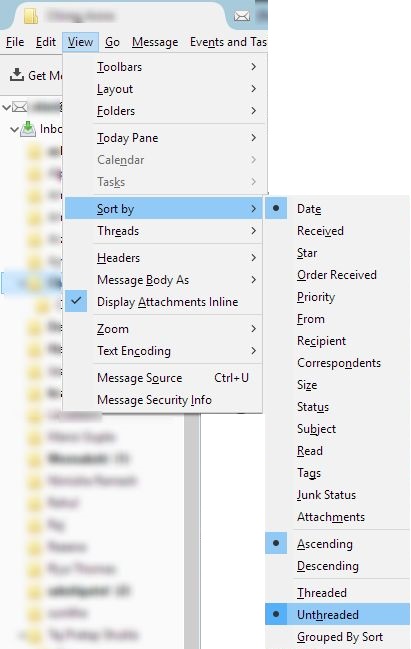
- Теперь это приведет к удалению потокового представления Thunderbird.
Способы выполнения потока экспорта Thunderbird
Часто возникает необходимость перенести всю беседу на другой компьютер. Пользователям необходимо получить доступ к каждому электронному письму в группе, не влияя на порядок через браузер. Юридическим органам необходимо заархивировать полное представление Thunderbird для официальных целей. Каждую новую информацию о клиенте необходимо хранить в отдельной папке для защиты информации внутри. В таких случаях разговоры нужно сохранять в один файл. Ниже приведены шаги для экспорта группового потока Thunderbird.
- Сначала запустите Thunderbird заявление.
- Затем щелкните сообщение, которое необходимо переместить.
- Следующий, щелкните правой кнопкой мыши на нем и перейти к Сохранить как.
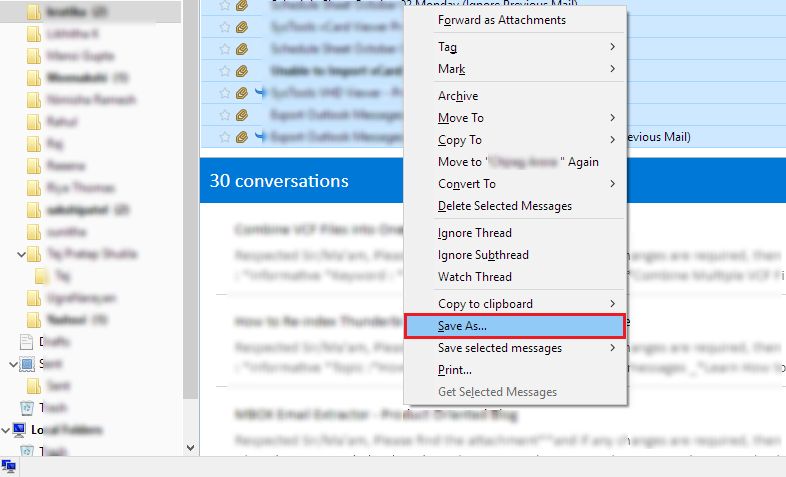
- Сейчас же, Просматривать в папку, в которой будет сохранен файл. Это перенесет поток из Thunderbird в файл EML с расширением .eml.
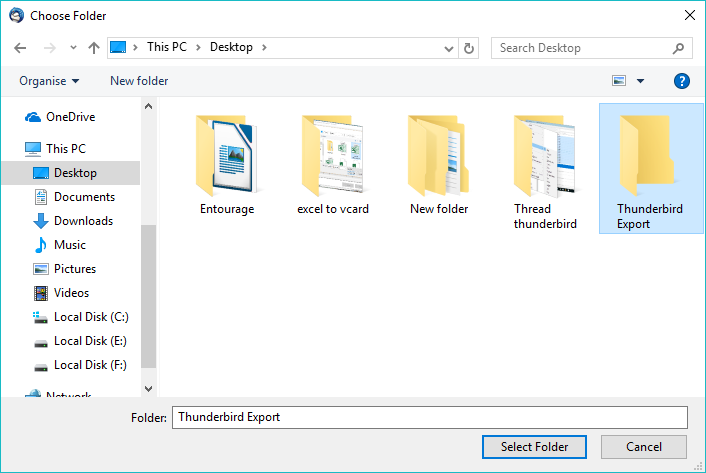
- Как вариант, можно попробовать заархивировать групповые сообщения.
- Для этого просто щелкните письмо правой кнопкой мыши и выберите Архив.
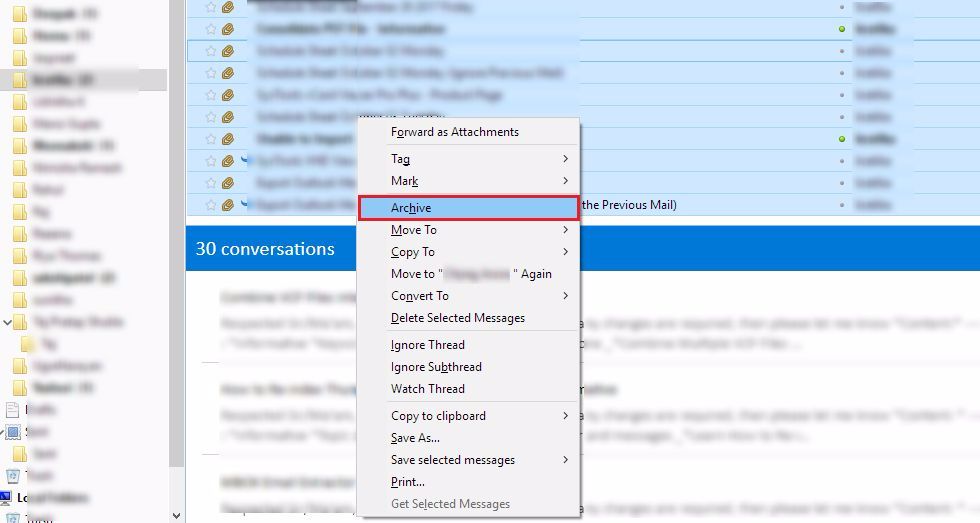
- Папку для этого можно настроить в Параметры >> Настройки учетной записи.
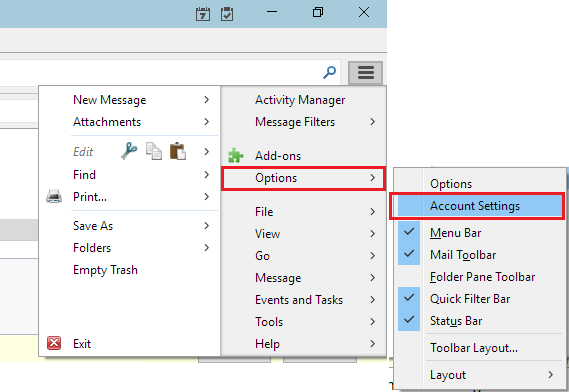
- От Копии и папкаs раздел, перейдите в Архив сообщений.
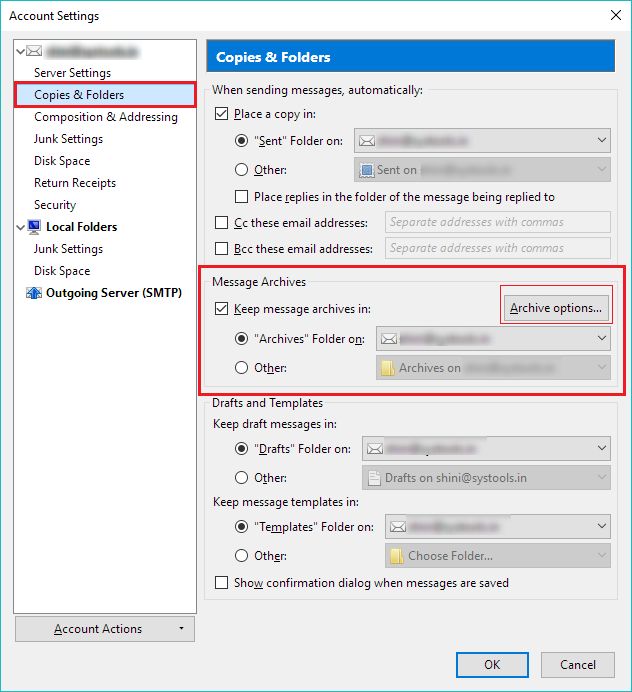
- Нажать на Хранить архив сообщений в опцию и установите желаемое место для файлов архива.
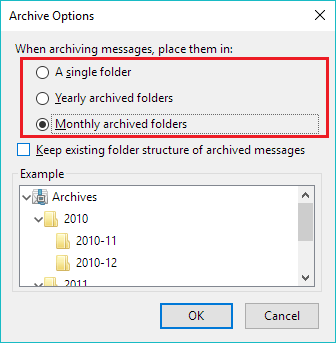
- Теперь папка архива будет присутствовать на левой панели Thunderbird. Щелкните его правой кнопкой мыши, чтобы найти его точное местоположение на локальном компьютере.
Примечание: Все упомянутые здесь методы создания, удаления и экспорта файлов электронной почты аналогичны для компьютеров Windows и Mac. Это универсальный метод, применимый ко всем компьютерам с ОС LINUX, Macintosh и Windows.
Заключительные слова
Каждая организация работает как минимум с одним разговором как внутри, так и снаружи. Эти электронные письма необходимо сохранять в правильном многопоточном формате при переходе от одного почтового клиента к другому. Любые изменения в представлении цепочки писем Thunderbird могут прервать многомесячные разговоры с клиентом или клиентом. На получение каждой информации или обращение к старым разговорам могут уйти часы. Многие клиенты предпочитают отвечать в одной строке. Особенно, если они обсуждают одну и ту же тему в течение последнего года или около того. Следовательно, важно поддерживать многопоточное представление Thunderbird в процессе включения потокового представления Thunderbird.